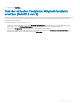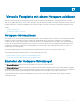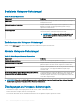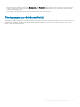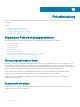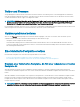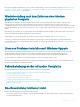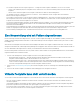Users Guide
5 Klicken Sie auf Ausführen .
Task der virtuellen Festplatte: Mitgliedsfestplatte
ersetzen (Schritt 2 von 2)
Auf dieser Seite wird die Zusammenfassung der Attribute der virtuellen Festplatte angezeigt, auf der Sie die Mitgliedsfestplatte ersetzen.
Verwenden Sie diese Seite, um Ihre Änderungen nachzuprüfen, bevor Sie auf der virtuellen Festplatte den Task des Ersetzens der
Mitgliedsfestplatte durchführen.
Eine Mitgliedsfestplatte ersetzen (Schritt 2 von 2)
1 Überprüfen Sie Ihre Änderungen. In der Tabelle Physische Quellfestplatte werden Einzelheiten zur physischen Quellfestplatte
angezeigt. In der Tabelle Physische Zielfestplatte werden Einzelheiten zur physischen Zielfestplatte angezeigt.
2 Klicken Sie auf Fertig stellen, um die Erstellung der virtuellen Festplatte abzuschließen.
Wenn Sie bei Mitglieder ersetzen eine Änderung vornehmen möchten, klicken Sie auf Zurück zur vorhergehenden Seite. Zum
Beenden ohne Änderungen vorzunehmen, klicken Sie auf Abbrechen.
Virtuelle Festplatten 161